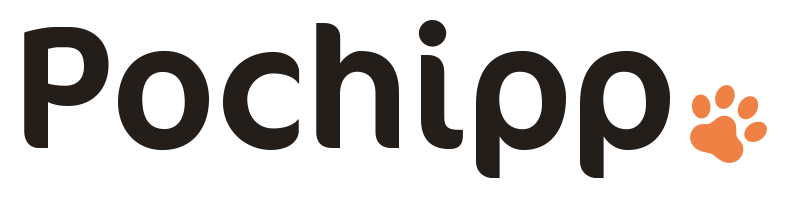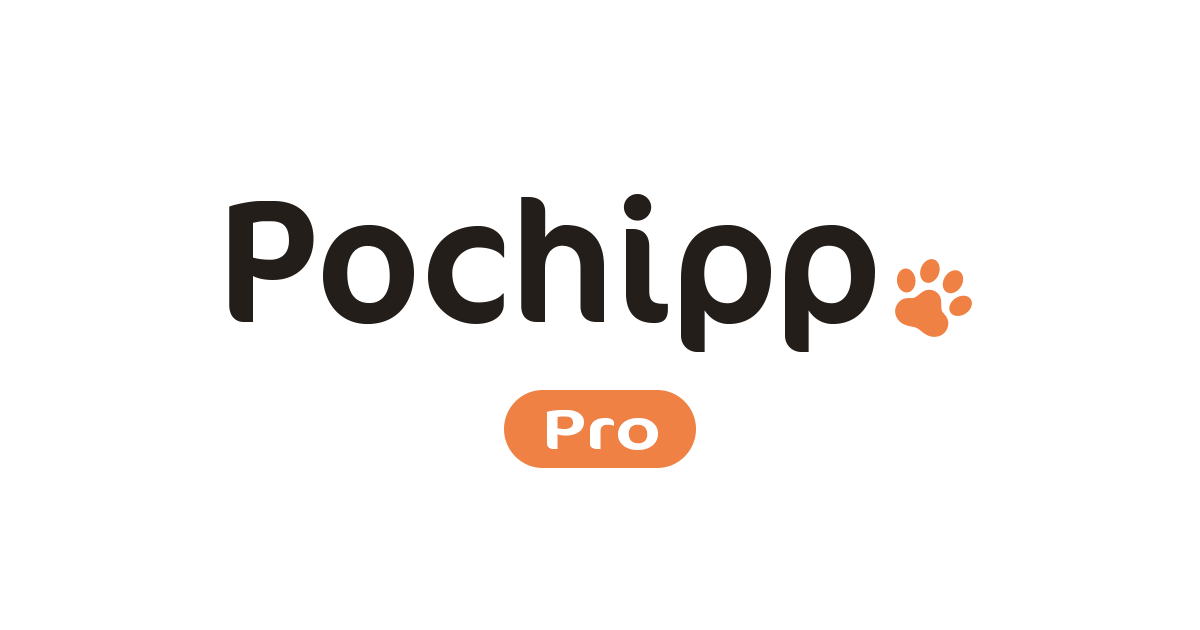こちらの機能はWordPressテーマ「SWELL」でのみご利用いただけます
ポチップではセールが開催されているタイミングで、お知らせバーにセール情報を表示することができます。
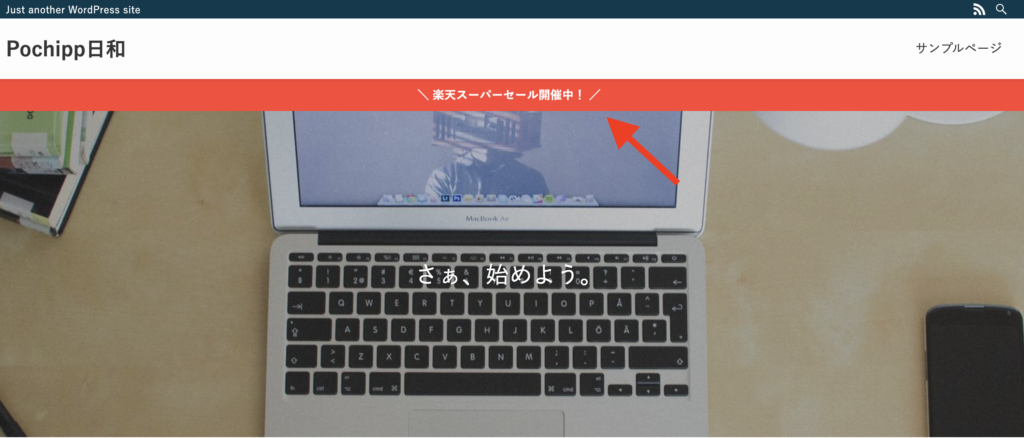
お知らせバーにセールを表示していれば、読者がブログを開いた際に「セール実施しているし何か買ってみようかな…」と考える人も一定数います。
今回は、Pochipp Proを導入してポチップでお知らせバーを表示する方法について解説します。
セール時にお知らせバーを表示する方法
Pochipp Proを導入してセール時にお知らせバーを表示するためには、以下の2ステップで完了します。
- Pochipp Proを有効化する
- セール時のお知らせバー設定を有効化する
Pochipp Proを有効化する
Pochipp Proはメール内にダウンロードリンクが記載されています。そちらよりPochipp Proをダウンロードし、新規プラグインから有効化します。
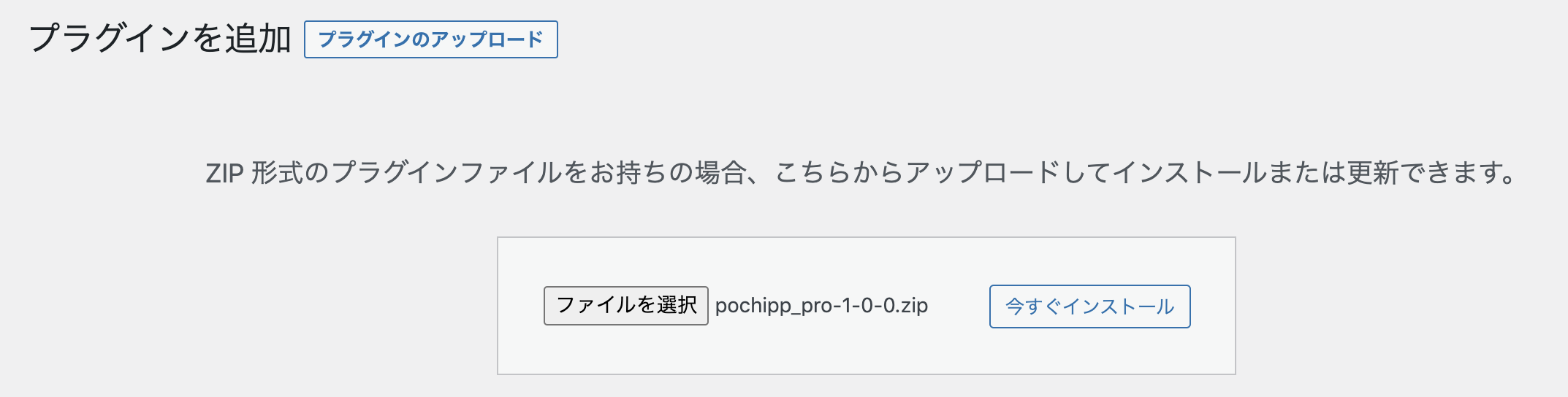
有効化が完了すると、ポチップ設定画面に「ライセンス」タブが表示されます。「ライセンス」タブをクリックした上でライセンスキーを入力してください。
詳細は以下の記事をご覧ください。

セール時のお知らせバー設定を有効化する
セール時にお知らせバーを表示するためには、セール情報タブから「お知らせバーを有効にする」のチェックを入れて「変更を保存」をクリックします。
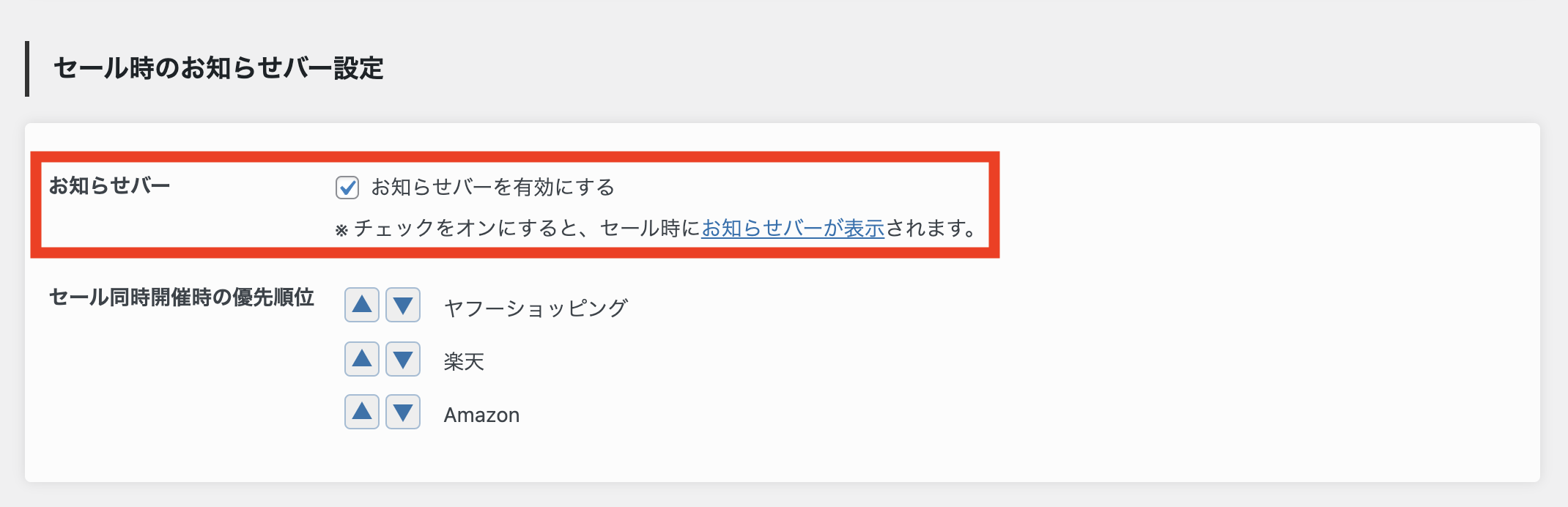
これでセール時にお知らせバーが表示されるようになりました。
この機能では、SWELL本体でお知らせバーを非表示に設定しても、強制的にお知らせバーを表示します
また、お知らせバーのデザインが崩れることがありますが、管理画面の「外観 > カスタマイズ」をクリックすると正常に表示されるようになります。
もしデザイン崩れが発生している場合はお試しください。
セールが同時開催された場合の設定
お知らせバーは同時に1つしか表示されないため、複数のショップでセール期間が被っている場合、表示するセール情報の優先順位を決める必要があります。
優先順位を決めるためには、セール情報タブから「セール同時開催時の優先順位」を操作することで優先順位を変更できます。
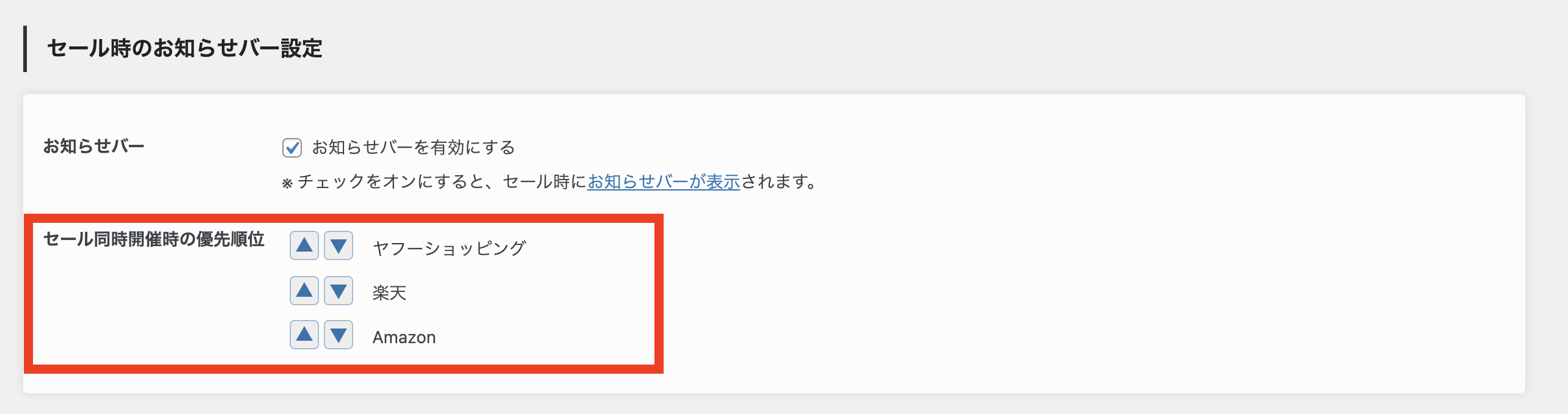
優先順位は上に来るほど高く、下に来るほど低いです。(画像はYahooショッピングが最も優先されます)
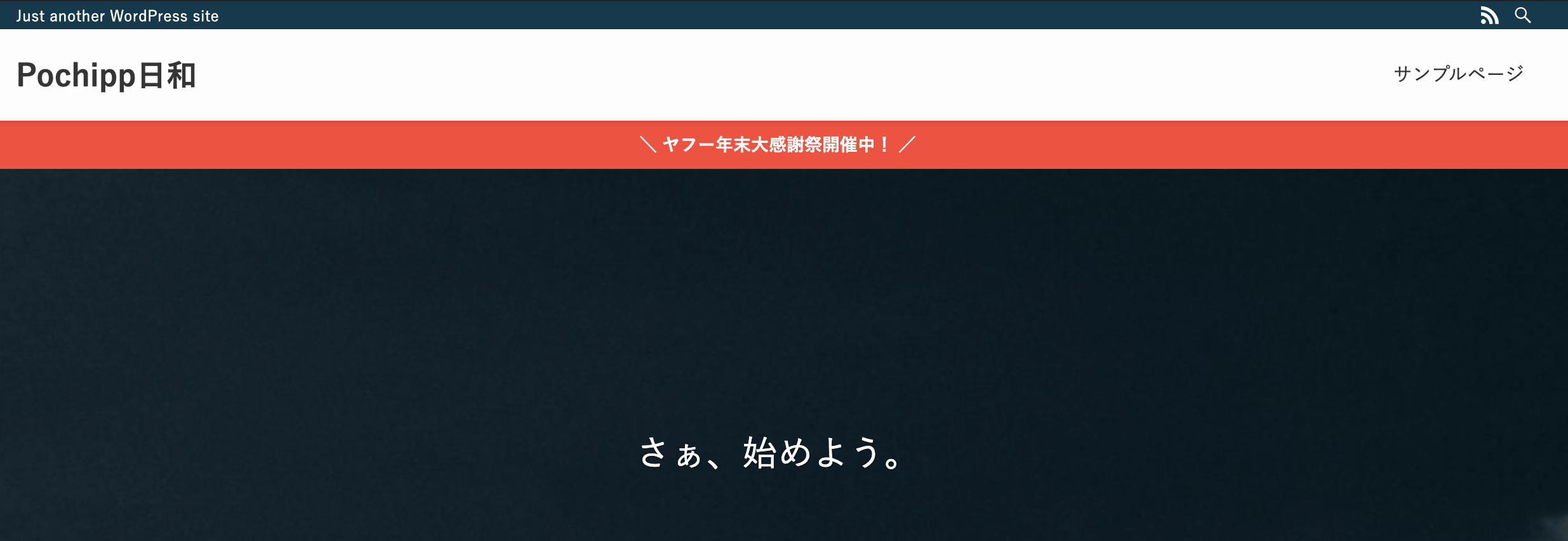
これで設定は完了です。お疲れ様でした。
Pochipp Proは、今後さらに様々な便利機能を追加する予定です。ご購入は以下のリンクよりお待ちしています。
\ CHECK NOW/
【開発者からのお願い】
ポチップの開発にはAmazonのPA APIが必要です。AmazonのPA APIは180日で3つ以上の商品売上がないと利用が停止され開発に影響が出てしまいます。
ぜひ、以下のAmazonリンクより商品購入にご協力ください。(購入商品はリンクの商品以外でも大丈夫です)
ご協力ありがとうございます。